- Miracast duplica la pantalla vía Wi‑Fi Direct con soporte Full HD, audio 5.1 y cifrado WPA2.
- Windows integra accesos rápidos: Windows + K para conectar y Windows + P para elegir modo.
- Puede proyectar a televisores, proyectores o a otro PC tras activar 'Pantalla inalámbrica'.
- WiGig y los ajustes 'Proyectar a este equipo' amplían opciones de conexión y recepción.
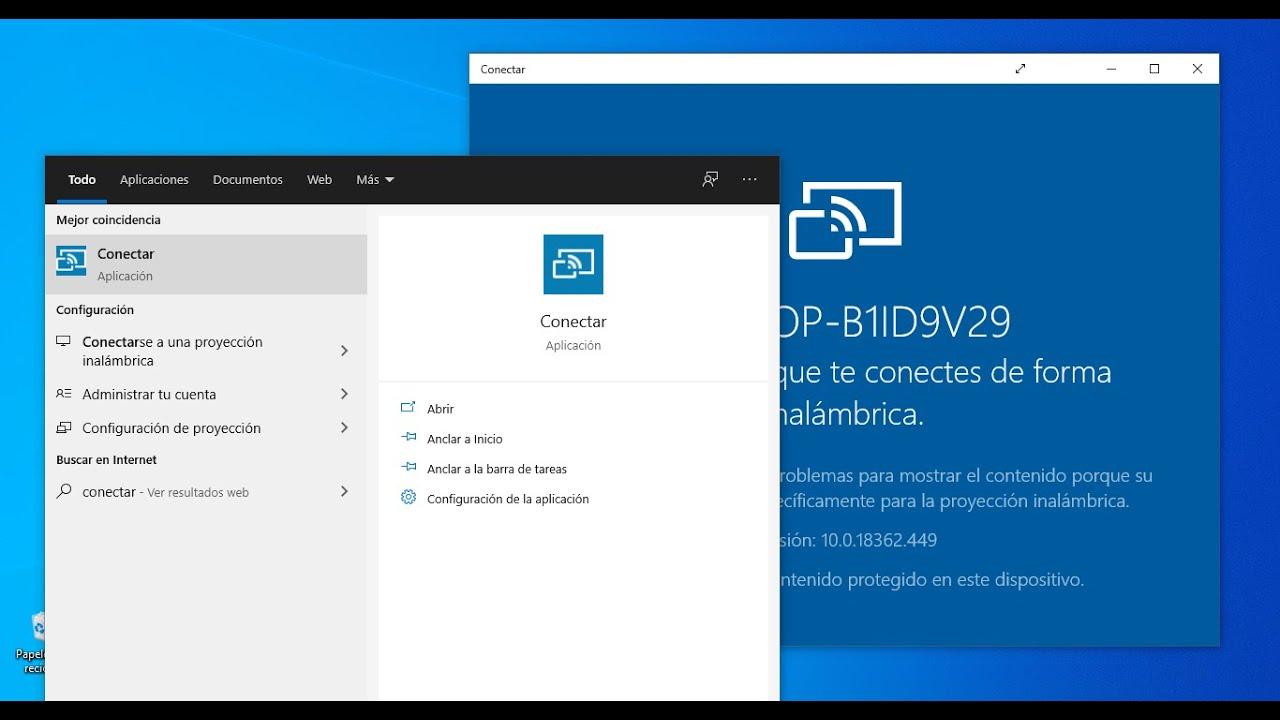
Si quieres enviar la imagen de tu PC a una tele o a un proyector sin cables, Windows ofrece varias vías para proyectar de forma inalámbrica. Miracast es la que más suena en equipos con Windows 10 y Windows 11, y te permite duplicar lo que ves en tu ordenador en otra pantalla compatible.
En esta guía práctica vas a aprender qué es Miracast, cómo funciona y cómo usarlo en Windows paso a paso. Además, repasaremos modos de proyección, opciones de configuración, proyección a otro PC, conexión mediante bases WiGig y puntos clave que conviene conocer para evitar problemas.
Qué es Miracast, para qué sirve y sus límites

Miracast es un protocolo de reproducción inalámbrica diseñado para que dos dispositivos compatibles se detecten entre sí y muestren la pantalla de uno sobre la del otro. Es decir, su finalidad es el mirroring: ver en un televisor, monitor o proyector lo mismo que aparece en la pantalla del equipo emisor.
Este estándar nació como alternativa sin cables al HDMI: no envía una app o un archivo en segundo plano, sino que refleja en tiempo real lo que haces en el dispositivo fuente. Por eso, si reproduces una película desde el portátil o el móvil, tendrás que mantener su pantalla activa porque lo que se proyecta es un espejo de la original.
En el plano técnico, Miracast se apoya en Wi‑Fi Direct para enlazar los equipos de forma punto a punto. No necesitas que ambos estén en la misma red doméstica para que funcione: la conexión puede crearse directamente entre emisor y receptor. Muchas guías recomiendan compartir la misma Wi‑Fi por comodidad, pero no es un requisito del protocolo.
En cuanto a calidad, permite vídeo hasta Full HD (H.264) y audio 5.1. La conexión va cifrada con WPA2‑PSK y contempla DRM, por lo que es posible transmitir contenido protegido entre dispositivos compatibles, manteniendo la protección de los datos durante el proceso.
El punto menos favorable es que Miracast solo sirve para duplicar pantalla y su fiabilidad puede variar: en algunos entornos o con ciertos dispositivos certificados hay usuarios que reportan cortes o dificultades. Como alternativas, conviven tecnologías como Google Cast o DLNA, que en distintos casos permiten enviar contenido sin necesidad de reflejar todo el escritorio.
Cómo usar Miracast en Windows (Windows 10 y Windows 11)

Windows integra varias funciones para proyectar. La combinación de teclas Windows + K abre el panel de transmisión y te permite elegir la pantalla inalámbrica a la que conectarte. También podrás llegar desde Configuración y desde otros accesos del sistema, como verás más abajo.
Requisitos y compatibilidad básica
Necesitas un PC con Windows 10 u 11 con soporte de Miracast y una pantalla compatible (televisor, monitor o proyector). Si la tele no tiene soporte integrado, puedes usar un adaptador o dongle Miracast conectado al HDMI y a la alimentación del televisor.
Además de Miracast, Windows también puede trabajar con bases WiGig para conexión inalámbrica a pantallas. Si tu equipo soporta WiGig, verás un control dedicado en Configuración > red e Internet > modo avión. Conecta la base a la pantalla, enciéndela y enlázala desde el PC.
Proyectar del PC a un televisor, monitor o proyector
Antes de nada, enciende la pantalla de destino y, si usas un adaptador Miracast, asegúrate de que está conectado al puerto HDMI correcto y seleccionada la entrada en la tele o el proyector. Espera unos segundos a que el receptor quede listo.
Opción rápida con atajo: pulsa Windows + K y elige el dispositivo en la lista, por ejemplo para reflejar tu PC de forma inalámbrica. Si es la primera vez, en la pantalla de destino aparecerá un aviso para aceptar la conexión. Confírmalo y, en cuanto se establezca el enlace, verás tu escritorio en la otra pantalla.
Vía buscador y configuración de pantalla: en la barra de búsqueda de Windows escribe ‘Transmitir’ y entra en ‘Conectarse a una pantalla inalámbrica’. Dentro de Configuración de pantalla, en Varias pantallas, encontrarás el botón para conectar y seleccionar tu televisor o proyector compatible.
En Windows 10 también puedes ir a Configuración > Dispositivos > Agregar Bluetooth u otros dispositivos > Pantalla o base inalámbrica. El sistema buscará receptores cercanos y, al seleccionarlos, comenzará la proyección automáticamente.
Elegir cómo quieres mostrar el escritorio
Para cambiar el modo de visualización, pulsa Windows + P y selecciona el comportamiento de las pantallas. Es útil si quieres duplicar, extender el escritorio o usar solo una de las pantallas.
| Objetivo | Modo |
| Usarlo solo en el monitor del PC | Solo pantalla del PC |
| Mostrar lo mismo en ambas pantallas | Duplicar |
| Ampliar el escritorio para tener más espacio | Extender |
| Verlo solo en la pantalla externa | Solo la segunda pantalla |
Este ajuste es inmediato y te ayudará a trabajar mejor: por ejemplo, Extender te permite arrastrar ventanas entre pantallas, ideal para presentaciones o multitarea con varias apps.
Conectarte con una base WiGig
Si cuentas con una base WiGig, el procedimiento es muy directo: enciende la tele o proyector, enciende la base y confirma que el cableado a la pantalla es correcto. Comprueba que tu PC admite WiGig en Configuración > red e Internet > modo avión (aparece un control específico).
Después, presiona Windows + K y elige la base en la lista de dispositivos. Sigue los pasos que aparezcan en pantalla si se solicitan confirmaciones. En caso contrario, la conexión quedará lista en unos instantes.
Proyectar a otro PC Windows (convertir un PC en pantalla inalámbrica)
Windows 10 y 11 permiten que un equipo actúe como receptor. Para ello, primero hay que instalar la característica opcional de proyección si no está presente. Ve a Configuración > Aplicaciones > Características opcionales y pulsa en Ver características.
Busca ‘Pantalla inalámbrica’ o ‘Proyección inalámbrica’, marca la casilla y selecciona Instalar. Cuando termine, entra en Sistema > Proyectar a este equipo para ajustar las preferencias de recepción.
En esa pantalla podrás decidir si tu PC está disponible ‘en todas partes’ o solo en redes seguras, y si quieres que se pida confirmación cada vez o solo la primera vez. También puedes dejar desactivado el PIN para emparejamiento si prefieres comodidad: tendrás que aceptar de todos modos las solicitudes en el equipo receptor.
Para recibir la proyección, abre la app Conectar (búscala como ‘aplicación Conectar’ en el cuadro de búsqueda) y déjala en primer plano. Ahora, desde el PC emisor, pulsa Windows + K y elige el PC receptor para proyectar sobre él.
Enviar otros dispositivos a tu PC
Si vas a enviar la pantalla de un móvil Android a tu PC, activa en el ordenador la función anterior (Proyectar a este equipo) y abre Conectar o, si prefieres, prueba a controlar la pantalla de Android con scrcpy. En tu teléfono, usa la función de compartir pantalla (a veces llamada Transmitir, Enviar pantalla o similar).
En móviles como algunos Xiaomi, desliza para abrir el menú rápido y toca el botón Transmitir. Al detectar tu PC en la lista, selecciónalo para empezar a duplicar. Acepta las notificaciones que aparezcan en el equipo que recibe la proyección.
Atajos y rutas útiles según tu versión de Windows
En Windows 11, un camino muy cómodo es pulsar Windows + K y elegir la pantalla. También puedes abrir Configuración de pantalla y usar la opción Conectarse a una pantalla inalámbrica dentro de Varias pantallas.
En Windows 10, además de Windows + K, puedes desplegar el Centro de actividades (icono de bocadillo junto al reloj) y tocar Conectar. Si no ves el botón, pulsa Expandir para mostrar todas las acciones rápidas. Desde ahí, accede a Proyectar a este equipo cuando quieras recibir contenido.
Consejos de uso y notas importantes
Miracast funciona mediante Wi‑Fi Direct, por lo que no es imprescindible estar en la misma red. Aun así, tener ambos dispositivos conectados a la misma Wi‑Fi puede simplificar el descubrimiento en algunos entornos.
Recuerda que es un sistema de mirroring: la pantalla del emisor debe permanecer activa. Si bloqueas el PC o cierras la tapa del portátil (según configuración), la proyección se interrumpirá.
Si te da errores al enviar a una tele o proyector, prueba a proyectar sobre un PC Windows 10/11 como receptor para descartar problemas. Esta prueba ayuda a identificar si el fallo está en el receptor Miracast o en el equipo emisor.
En algunos dispositivos, el soporte puede ser irregular. Esto se debe a que no todos los fabricantes mantienen Miracast con la misma prioridad, y con los años han surgido alternativas más extendidas como Google Cast o DLNA. Si tu televisor muestra mensajes como ‘este dispositivo no admite la recepción de Miracast’, quizá toque considerar un adaptador o renovar el equipo.
Modelos y plataformas que siguen ofreciendo Miracast
Aunque varios fabricantes se han orientado a otros protocolos, muchos televisores y sistemas siguen integrando esta función o implementaciones basadas en ella. Algunos fabricantes la incluyen como ‘Screen Share’ o ‘Compartir pantalla’ dentro de sus menús de entrada de señal.
Como ejemplos de equipos con esta función, hay modelos con diferentes diagonales, sistemas operativos y resoluciones. Una tele con panel 4K de 55 pulgadas puede incorporar Miracast para duplicar el móvil, permitiendo disfrutar del contenido del smartphone en gran formato, mientras te ofrece apps como Netflix, Prime Video o Disney+ si es Smart TV.
También existen opciones de 32 pulgadas donde, además de Miracast, el televisor es compatible con HDR y procesado de imagen para mejorar brillo, contraste y color en escenas exigentes. Es un diagonal práctico para cocinas o dormitorios por tamaño y consumo.
Si prefieres conectividad cableada además de inalámbrica, hay modelos que combinan Miracast con puertos HDMI y USB 2.0, y que utilizan sistemas Android TV recientes para un manejo cómodo. Comprueba en las especificaciones si la referencia concreta incluye Miracast, ya que dentro de una misma marca puede variar.
Proyección paso a paso: rutas alternativas y opciones clave
- Enciende la televisión, proyector o pantalla externa. Si usas un dongle Miracast, conecta el HDMI y la alimentación y selecciona la fuente correcta en la pantalla.
- En el PC, pulsa Windows + K y elige el dispositivo al que conectarte. También puedes buscar ‘Transmitir’ en el menú de inicio y abrir ‘Conectarse a una pantalla inalámbrica’ desde Configuración de pantalla.
- Si aparece una notificación en la tele o receptor, acepta la solicitud. Algunos receptores piden confirmar la primera vez para emparejar.
- Para ajustar cómo se ve, usa Windows + P y elige entre Solo PC, Duplicar, Extender o Solo segunda pantalla. El modo Extender te da más espacio de trabajo.
Si prefieres configurarlo desde Configuración en Windows 10: ve a Dispositivos > Agregar Bluetooth u otros dispositivos > Pantalla o base inalámbrica. Selecciona tu receptor, acepta los permisos y listo.
Configurar tu PC para recibir proyecciones
- Abre el Centro de actividades en Windows 10 (icono junto al reloj) y toca Conectar. Después, entra en ‘Proyectar a este equipo’ para configurar la disponibilidad.
- En el desplegable, elige si tu PC estará disponible en todas partes o solo en redes seguras. Decide si quieres que pregunte solo la primera vez o siempre.
- La opción de PIN para emparejamiento puede dejarse desactivada para agilizar la conexión. Aun así, tendrás que confirmar en el equipo receptor cuando otro PC quiera proyectar.
- Cuando te aparezca el aviso de conexión entrante, pulsa Sí. El escritorio remoto se mostrará en tu pantalla en segundos.
Si no ves la opción ‘Proyectar a este equipo’, instala la característica ‘Pantalla inalámbrica’ desde Configuración > Aplicaciones > Características opcionales > Ver características. Tras la instalación, vuelve a la sección Sistema > Proyectar a este equipo para gestionar permisos y disponibilidad.
WiGig: otra manera de enlazar tu PC a una pantalla sin cables
Hay equipos que, además de Miracast, admiten bases WiGig para vídeo inalámbrico. Comprueba el soporte en Configuración > red e Internet > modo avión, donde aparece un control de WiGig si está disponible.
Para usarlo: enciende la pantalla y la base, verifica las conexiones y pulsa Windows + K desde el PC para seleccionar la base. Si se muestran indicaciones adicionales en pantalla, síguelas. Cuando no haya más pasos, la proyección quedará activa.
Buenas prácticas y solución de problemas
Actualiza controladores de gráficos y de red si la conexión falla o se corta. Si tu PC no encuentra el receptor, reinicia el dongle o la tele y vuelve a buscar desde Windows + K. Cambiar el modo de red del receptor o acercar los dispositivos puede ayudar.
Si el equipo indica que no admite Miracast, verifica la compatibilidad del adaptador inalámbrico y la GPU. En algunos casos, un dongle Miracast externo resuelve la falta de soporte integrado en televisores o proyectores antiguos.
Cuando el receptor admite varios protocolos (por ejemplo, Miracast y otros), puede aparecer con distintos nombres en la búsqueda. Selecciona la entrada que corresponda a ‘pantalla inalámbrica’ o ‘Miracast’ y evita solapar conexiones simultáneas con otros protocolos.
Recuerda que la calidad máxima típica es 1080p. Si notas latencia, reduce las interferencias (acerca los equipos, libera canales saturados) y evita redes saturadas cerca del área de proyección.
Tienes a mano una guía completa para sacar partido a Miracast en Windows. Entre atajos como Windows + K, la gestión de modos con Windows + P y opciones como ‘Proyectar a este equipo’, podrás duplicar o ampliar tu escritorio en televisores, proyectores o incluso en otro PC, y recurrir a bases WiGig si tu hardware lo permite; ten en cuenta sus límites de mirroring y la dependencia de la compatibilidad de cada dispositivo para obtener la mejor experiencia.
Redactor apasionado del mundo de los bytes y la tecnología en general. Me encanta compartir mis conocimientos a través de la escritura, y eso es lo que haré en este blog, mostrarte todo lo más interesante sobre gadgets, software, hardware, tendencias tecnológicas, y más. Mi objetivo es ayudarte a navegar por el mundo digital de forma sencilla y entretenida.
